Με την ανάπτυξη της ευρυζωνικής πρόσβασης στο Διαδίκτυο, τα προγράμματα φωνητικής επικοινωνίας έχουν γίνει πανταχού παρόντα. Στη συντριπτική πλειονότητα των περιπτώσεων, αυτά τα προγράμματα χρησιμοποιούνται για τη διεξαγωγή ιδιωτικών διαπραγματεύσεων με έναν συνομιλητή. Το Skype ή το Google Talk είναι υπέροχα εδώ. Τι γίνεται όμως αν είναι απαραίτητο να παρέχουμε ταυτόχρονη εντατική επικοινωνία αρκετών εκατοντάδων ατόμων με ομαδοποίηση μέσω καναλιών, τη δυνατότητα ιεραρχικής φωνητικής αλληλεπίδρασης και ανατροφοδότησης; Εδώ χρησιμοποιούνται πιο εξειδικευμένα εργαλεία λογισμικού. Ένας από αυτούς είναι ο Ventrilo. Αυτός είναι ο λόγος για τον οποίο ένας αρχάριος που εισάγει για πρώτη φορά μια κορυφαία ομάδα σε έναν δημοφιλή διακομιστή MMORPG τα πρώτα λεπτά θέτει την ερώτηση: "πώς να δημιουργήσετε ένα ventril";

Απαραίτητη
Πρόγραμμα Ventrilo
Οδηγίες
Βήμα 1
Κάντε κλικ στο κουμπί "->" που βρίσκεται δίπλα στην αναπτυσσόμενη λίστα "Όνομα χρήστη". Θα εμφανιστεί το παράθυρο διαλόγου "Ρύθμιση χρήστη".
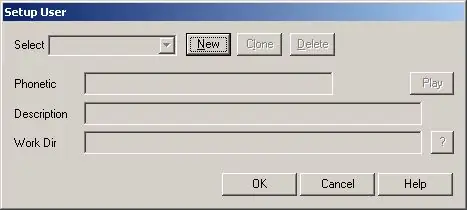
Βήμα 2
Κάντε κλικ στο κουμπί "Νέο" στο διάλογο "Ρύθμιση χρήστη". Στο παράθυρο "Ρύθμιση νέου χρήστη" που εμφανίζεται, εισαγάγετε το όνομα χρήστη του διακομιστή Ventrilo. Κάντε κλικ στο κουμπί "OK".
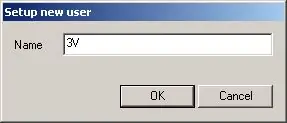
Βήμα 3
Στο παράθυρο διαλόγου "Ρύθμιση χρήστη" συμπληρώστε τα πεδία "Φωνητικό", "Περιγραφή" και "Εργασία Dir". Αυτά τα πεδία είναι προαιρετικά. Το πεδίο "Φωνητικό" σάς επιτρέπει να ορίσετε την προφορά του ονόματος χρήστη. Το πεδίο "Περιγραφή" χρησιμοποιείται για την εισαγωγή περιγραφικών πληροφοριών σχετικά με τον χρήστη. Το πεδίο "Work Dir" καθορίζει τον κατάλογο εργασίας του χρήστη. Σε αυτό, συγκεκριμένα, θα τοποθετηθούν αρχεία ηχητικών κομματιών που σχηματίστηκαν κατά τη διαδικασία εγγραφής. Κάντε κλικ στο κουμπί "OK".
Βήμα 4
Κάντε κλικ στο κουμπί "->" που βρίσκεται δίπλα στη λίστα "Διακομιστής" στο κύριο παράθυρο του προγράμματος. Θα εμφανιστεί το παράθυρο διαλόγου "Επεξεργαστής σύνδεσης".
Βήμα 5
Στο παράθυρο διαλόγου "Επεξεργαστής σύνδεσης", κάντε κλικ στο κουμπί "Νέο". Θα εμφανιστεί το παράθυρο διαλόγου "Ρύθμιση νέου διακομιστή".
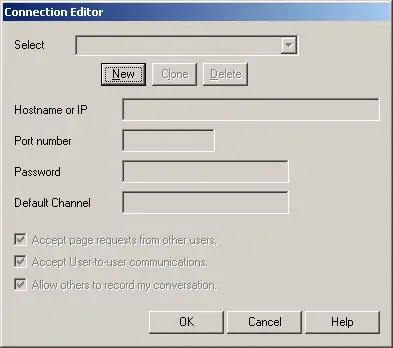
Βήμα 6
Στο παράθυρο διαλόγου "Ρύθμιση νέου διακομιστή" εισαγάγετε το όνομα του διακομιστή Ventrilo. Κάντε κλικ στο κουμπί "OK". Αυτή δεν είναι διεύθυνση διακομιστή. Αυτό το όνομα απαιτείται μόνο για την αναγνώριση ενός συγκεκριμένου διακομιστή στη λίστα διακομιστών.
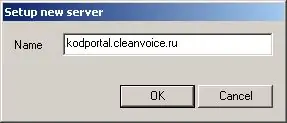
Βήμα 7
Στο παράθυρο διαλόγου "Επεξεργαστής σύνδεσης" εισαγάγετε τις παραμέτρους σύνδεσης με τον διακομιστή Ventrilo. Στο πεδίο "Όνομα κεντρικού υπολογιστή ή IP", εισαγάγετε τη συμβολική διεύθυνση του διακομιστή ή τη διεύθυνση IP του. Στο πεδίο Αριθμός θύρας, εισαγάγετε μια τιμή για τον αριθμό θύρας στην οποία ο διακομιστής Ventrilo δέχεται συνδέσεις. Στο πεδίο "Κωδικός πρόσβασης", εισαγάγετε τον κωδικό πρόσβασης για τον λογαριασμό. Όλα αυτά τα δεδομένα μπορούν να ληφθούν από τον διαχειριστή ή την εταιρεία που εξυπηρετεί έναν συγκεκριμένο διακομιστή. Συχνά εκδίδονται κατά την εγγραφή, δημοσιεύονται στο web-panel για τη διαχείριση του λογαριασμού σας ή στον ιστότοπο του διακομιστή. Στη συνέχεια, κάντε κλικ στο κουμπί "ΟΚ".






